亞寵展、全球寵物產業風向標——亞洲寵物展覽會深度解析
690
2025-03-31
excel表格數據透視表怎么做
excel表格數據透視表怎么做?對于這個Excel中的數據透視表,很多人都耳熟能詳,但卻想說愛你不容易,因為往往實際問題擺在眼前時不知道如何解決……
今天我們就一起來分享數據透視表這個性價比最高的Excel利器!
1. 數據透視表是什么?
2. 什么時候需要用到數據透視表?
3. 數據透視表的數據源
4. 數據透視表的結構
5. 手把手教你創建數據透視表
1、數據透視表是什么
數據透視表是 Excel 中一個強大的數據處理分析工具,通過數據透視表可以快速分類匯總、比較大量的數據,并且可以根據用戶的業務需求,快速變換統計分析維度來查看統計結果,往往這些操作只需要利用鼠標進行拖曳就可以實現。隨著互聯網的飛速發展,大數據時代的來臨,用戶需要處理的數據體量也越來越大,如何高效地完成統計分析,數據透視表無疑將成為一把利器。
數據透視表不僅綜合了數據排序、篩選、組合及分類匯總等數據分析方法的優點,而且匯總的方式更靈活多變,并能以不同方式顯現數據。一張“數據透視表”僅靠鼠標指針移動字段所處位置,即可變換出各種報表,以滿足廣大你的工作需求。
同時數據透視表也是解決 Excel 函數公式速度“瓶頸”的重要手段之一。既然數據透視表這么給力,那咱們必須明確在什么時候才需要用到這個工具。
2、什么時候需要用數據透視表
數據透視表是一種對大量數據快速匯總和建立交叉關系的交互式動態表格,能幫助用戶分析和組織數據。例如,計算平均值、標準差、計算百分比、建立新的數據子集等。創建好數據透視表后,可以對數據透視表重新安排,以便從不同的角度查看數據。
數據透視表的名稱來源于它具有“透視”表格的能力,從大量看似無關的數據中尋找背后的關系,從而將紛繁的數據轉化為有價值的信息,透過數據看到本質,以便為研究和決策提供支持。
如果你要對海量的數據進行多條件統計,從而快速提取最有價值的信息,并且還需要隨時改變分析角度或計算方法,那么使用數據透視表將是最佳選擇之一。
一般情況下,如下的數據分析要求都非常適合使用數據透視表來解決。
1)對龐大的數據庫進行多條件統計,而使用函數公式統計出結果的速度非常慢。
2)需要對得到的統計數據進行行列變化,隨時切換數據的統計維度,迅速得到新的數據,以滿足不同的要求。
3)需要在得到的統計數據中找出某一字段的一系列相關數據。
4)需要將得到的統計數據與原始數據源保持實時更新。
5)需要在得到的統計數據中找出數據內部的各種關系并滿足分組的要求。
6)需要將得到的統計數據用圖形的方式表現出來,并且可以篩選控制哪些數值可以用圖表來表示。
 3、數據透視表的數據源
3、數據透視表的數據源
你可以從以下 4 種類型的數據源中創建數據透視表。1)Excel 數據列表清單。2)外部數據源。外部數據源可以來自文本、SQL Server、Microsoft Access 數據庫、Analysis Services、Windows Azure Marketplace、Microsoft OLAP 多維數據集等。3)多個獨立的 Excel 數據列表。多個獨立的 Excel 數據工作表,可以通過數據透視表將這些獨立的表格匯總在一起。4)其他的數據透視表。已經創建完成的數據透視表也可以作為數據源來創建另一個數據透視表。
4、數據透視表的結構
要學會數據透視表,必須要先了解透視表的結構。從結構上看,數據透視表分為 4 個部分。
1)篩選區域:此標志區域中的字段將作為數據透視表的報表篩選字段。
2)行區域:此標志區域中的字段將作為數據透視表的行標簽顯示。
3)列區域:此標志區域中的字段將作為數據透視表的列標簽顯示。
4)值區域:此標志區域中的字段將作為數據透視表顯示匯總的數據。單這么說,你可能還是不理解這些區域的區別,看個例子,對號入座一下吧。
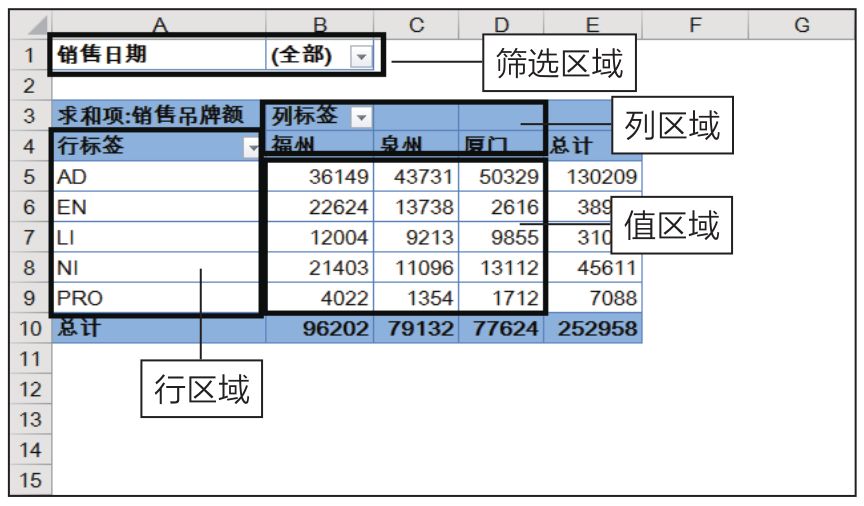 5、教你創建數據透視表
5、教你創建數據透視表
下面這張圖為某公司 2018 年 1 月的銷售明細流水賬。
 面對成百上千行的流水賬數據,需要按品牌、分區域來匯總銷售數量,如果用戶使用數據透視表來完成這項工作,只需簡單的操作,即可創建一個數據透視表。
面對成百上千行的流水賬數據,需要按品牌、分區域來匯總銷售數量,如果用戶使用數據透視表來完成這項工作,只需簡單的操作,即可創建一個數據透視表。
步驟1:在下圖所示的銷售明細流水賬中選中任意一個單元格(如 C6),在【插入】選項卡中單擊【數據透視表】按鈕 ,彈出【創建數據透視表】對話框。
 步驟2:保持【創建數據透視表】對話框內默認的設置不變,單擊【確定】按鈕后即可在新工作表中創建一張空白數據透視表。
步驟2:保持【創建數據透視表】對話框內默認的設置不變,單擊【確定】按鈕后即可在新工作表中創建一張空白數據透視表。
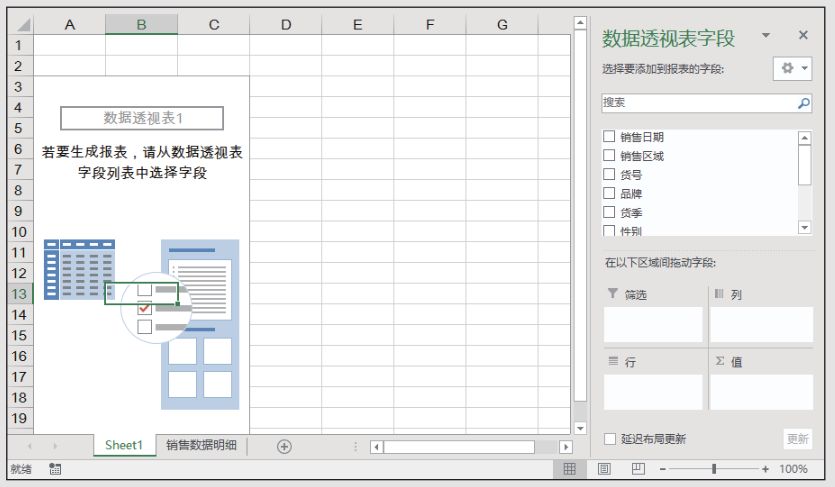 步驟3:在【數據透視表字段】窗格中依次選中“品牌”和“銷售數量”字段的復選框,被添加的字段自動出現在【數據透視表字段】窗格的【行】區域和【值】區域,同時,相應的字段也被添加到數據透視表中。
步驟3:在【數據透視表字段】窗格中依次選中“品牌”和“銷售數量”字段的復選框,被添加的字段自動出現在【數據透視表字段】窗格的【行】區域和【值】區域,同時,相應的字段也被添加到數據透視表中。
 步驟4:在【數據透視表字段】窗格中選擇“銷售區域”字段并且按住鼠標左鍵不放,將其拖曳至【列】區域中,“銷售區域”字段將作為列的形式出現在數據透視表中,最終完成的數據透視表如圖所示。
步驟4:在【數據透視表字段】窗格中選擇“銷售區域”字段并且按住鼠標左鍵不放,將其拖曳至【列】區域中,“銷售區域”字段將作為列的形式出現在數據透視表中,最終完成的數據透視表如圖所示。
 好啦,數據透視表已經妥妥的完成了!
好啦,數據透視表已經妥妥的完成了!
版權聲明:本文內容由網絡用戶投稿,版權歸原作者所有,本站不擁有其著作權,亦不承擔相應法律責任。如果您發現本站中有涉嫌抄襲或描述失實的內容,請聯系我們jiasou666@gmail.com 處理,核實后本網站將在24小時內刪除侵權內容。
版權聲明:本文內容由網絡用戶投稿,版權歸原作者所有,本站不擁有其著作權,亦不承擔相應法律責任。如果您發現本站中有涉嫌抄襲或描述失實的內容,請聯系我們jiasou666@gmail.com 處理,核實后本網站將在24小時內刪除侵權內容。